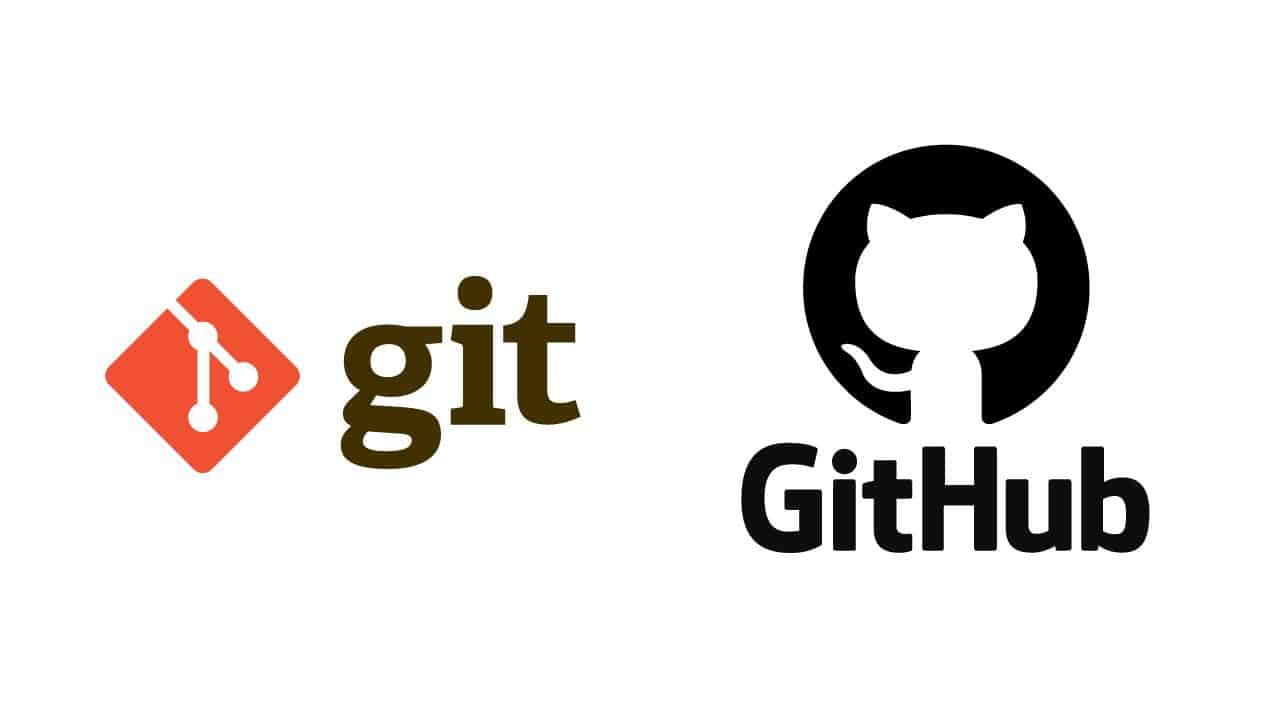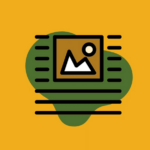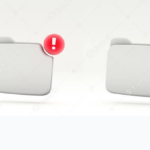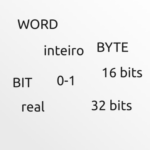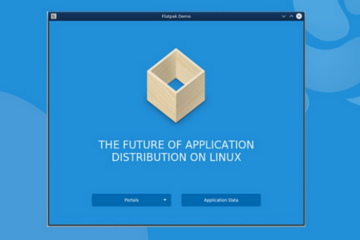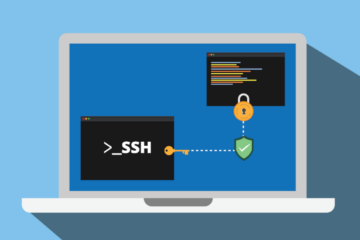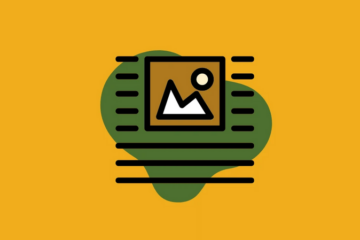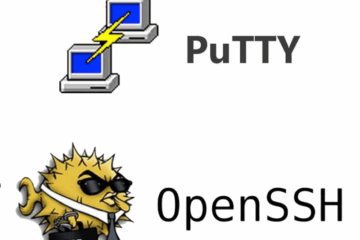GitHub é uma plataforma de hospedagem de código-fonte e arquivos com controle de versão usando o Git. Ele permite que programadores, utilitários ou qualquer usuário cadastrado na plataforma contribuam em projetos privados e/ou Open Source de qualquer lugar do mundo.
Começando pelo Git
O Git é um sistema de controle de versões distribuído, usado principalmente no desenvolvimento de software, mas pode ser usado para registrar o histórico de edições de qualquer tipo de arquivo.
Instalando o Git
O primeiro passo caso você não tenha o Git é realizar a instalação do git no PC que você vai trabalhar com seus projetos. Como estou utilizando Linux vamos realizar todas as atividades pelo terminal.
sudo apt install git
Criando chaves SSH
SSH é a sigla para Secure Socket Shell, sendo um dos protocolos específicos de segurança de troca de arquivos entre cliente e servidor de internet, usando criptografia.
Atualmente o Git só aceita conexão via SSH e Token, primeiro vamos criar nossa chave SSH para poder identificar quem está fazendo as modificações no projeto e também para no futuro subir esses arquivos para o GitHub, o ideal é que você já tenha uma conta no GitHub para quando subir o projeto o mesmo e-mail cadastrado nesse passo corresponda ao seu e-mail do GitHub.

Vamos criar uma pasta para organizar nossas chaves SSH, na pasta home vou criar um diretório invisível chamado “.chavesSSH” (o ponto antes do nome da pasta é justamente para deixá-lo invisível).
mkdir .chavesSSHListando os diretórios para verificar se o comando ocorreu tudo bem, junto com o comando “ls” use o “-a” para mostrar no terminal as pastas invisíveis.
ls -aVamos entrar no diretório criado e adicionar nossas chaves.
cd .chavesSSH
Use o comando abaixo para criar sua chave ssh, lembre de substituir pelo e-mail que você vai utilizar para logar no GitHub.
ssh-keygen -t ed25519 -C seu_email@email.comO terminal vai retornar pedindo para você dar um nome ao arquivo da chave, você pode colocar o nome que desejar, por exemplo “chaveGitHub”, “sshMeuComputador” ou outro nome que te ajude a lembrar mais fácil, em passphrase não precisa colocar nada, basta confirmar com enter 2 vezes.

Caso queira verificar os arquivos que foram gerados dentro da nossa pasta utilize o comando (ls)
Repare que ele gerou duas chaves uma publica que tem a extensão .pub e uma privada que tem o mesmo nome mas não tem essa extensão, esse sistema é muito seguro justamente por isso, você vai expor uma das chaves que é a publica para o GitHub e a outra fica localmente na sua máquina, uma chave faz a descriptografia da outra.
Para verificar sua chave ssh propriamente dita, utilize o comando abaixo, aproveite e já use esse comando na sua chave .pub, pois iremos usa-la no GitHub.
sudo cat nomeDaSuaChave.pubLincando chave ssh ao seu GitHub
Caso não tenha uma conta no GitHub crie uma, se já tiver faça o login, vá no canto superior direito na sua foto e depois em Settings > SSH and GPG keys e click no botão New SSH Key.

Em title coloque um nome para lembrar a quem pertence essa chave, por exemplo “computador de casa”, “notebook de trabalho”.
Agora cole a chave que você copiou pelo terminal com o comando “cat” visto anteriormente, você deve ter algo conforme a imagem abaixo.

Inicializando um repositório Git
Esse processo pode ser feito antes, durante ou até depois de você começar o projeto que deseja controlar e versionar o código, porém o ideal é sempre fazer este processo antes para já ir controlando as modificações e ter um backup de cada implementação.
Vamos começar entrando na pasta onde estão seus arquivos que serão versionados, pode ser um software ou web site por exemplo.
Utilize os comandos de (cd) para entrar na pasta do seu projeto, após estar dentro utilize o código abaixo para criar um repositório git.
git initRepare que vai surgir uma pasta invisível com o nome .git, nossos arquivos serão controlados por aqui.

Após inicializarmos nosso repositório git temos de configurar alguns parâmetros globais do git, já que estamos utilizando ele pela primeira vez nessa máquina.
Basicamente precisamos informar ao git quem está fazendo as modificações nos arquivos, precisamos informar um e-mail e um user name, ele irá utilizar isso nos futuros commits que vamos realizar durante o projeto.
git config --global user.email "seuE-mail@mail.com"
git config --global user.name "Seu nome"Caso queira verificar suas informações cadastradas use o comando abaixo:
git config --global –listAgora utilize o comando abaixo para verificar o status dos arquivos que o git está versionando, como não fizemos nada ainda, só iniciamos o repositório, todos os arquivos vão estar em vermelho.
git status
Agora vamos dizer ao Git que queremos incluir as atualizações dos nossos arquivos no próximo commit, e vamos verificar o status novamente, você vai reparar que agora os arquivos estão verdes, ou seja foram adicionados ao repositório local do seu git porém não foram confirmadas as alterações para o git.
git add *
git status
Por fim vamos commitar nosso projeto, que nada mais é, que confirmar que realmente queremos registrar as modificações que fizemos nos nossos arquivos, é muito importante que a cada nova implementação nós registremos um commit, desse modo nosso projeto fica como uma linha do tempo e caso seja necessário voltar em algum ponto é muito fácil e simples.
git commit -m "Digite uma mensagem simples e rápida sobre esse commit, a mensagem deve ficar dentro das aspas."
Subindo projeto para o GitHub
Entre na sua conta do GitHub e no canto superior direito, crie um novo repositório, preencha os dados como nome do repositório, descrição e se ele vai ser privado ou não, no fim da página click em “Create repository”
Selecione a opção SSH conforme imagem abaixo e copie o link do seu repositório.

Lembra daquela chave ssh que criamos e colocamos dentro de uma pasta na nossa HOME, chegou a hora de utiliza-la, navegue pelo terminal até a pasta onde você salvou ela.
cd .chavesSSHDe um (ls) no terminal para ver o nome da sua chave.
Digite o comando abaixo para iniciar o agent que será responsável por cuidar da nossa chave ssh.
ssh-agent -sPor fim ative a chave SSH privada para o Agent, aquela que não possui o .pub, utilize o comando abaixo, uma dica é realizar este comando dentro daquela pasta que criamos no meu caso a pasta “.chavesSSH”.
ssh-add nome-da-chave-privada
Agora vamos fazer o famoso push que é subir os arquivos para o GitHub. Volte para a pasta do seu projeto caso não esteja nela, após ter feito os passos anteriores basta executar os comandos abaixo.
O primeiro serve para especificar em qual branch vamos subir o código.
git branch -M mainO parâmetro “origin” do comando abaixo é um Alias ou apelido para o seu link do GitHub, ele é útil para que não precise toda vez digitar o link do repositório que você irá subir seu projeto, você pode colocar outro nome nele se preferir.
git remote add origin xxxxCaso tenha ocorrido tudo bem, você vera no terminal a conclusão do processo e no seu GitHub os arquivos já estão todos lá naquele repositório que criamos.

Bom e é isso, espero que tenha te ajudado com mais esse artigo, compartilhe e marque a gente e qualquer dúvida basta entrar em contato.
Conheça nosso plano para membros onde você tem acesso a cursos e ferramentas incríveis por um valor super em conta, oferta por tempo limitado!